
TikTok(ティックトック)今ではCMや広告などでも普通に目にする方も多くなったのではないでしょうか?モバイル向けのショートムービープラットフォームとして世界中で圧倒的な人気を呼んでいるアプリです。
そんなTikTok(ティックトック)でのダイレクトメッセージ(DM)の使い方や活用方法について深く解説したいと思います。
TikTok(ティックトック)のDM(ダイレクトメッセージ)とは?
TikTokの中ではダイレクトメッセージ(DM)機能もあり、TikTok内でメッセージをやり取りできる機能として活用されています。
ダイレクトメッセージ(DM)は、LINEのように1対1で相手とメッセージをやり取りできるように、インスタグラムやTwitter(ツイッター)など、あらゆるSNSでも一般的に使用されている機能ですが、TikTokのダイレクトメッセージ(DM)機能は、メッセージ機能があまり充実していない為、シンプルにやり取りができるということでアプリ内で使用している方が多いのではないでしょうか。
メッセージの送受信や削除はもちろん、通知設定やアカウントブロック設定などはあるので、設定の仕方や機能の基本的な使い方を知っておくと良いかもしれません。
使える機能は
- メッセージの送信
- メッセージの受信
- メッセージの削除
- メッセージの通知設定
- メッセージ送信者のブロック設定
- TikTokの投稿動画を送信
等です。
TikTok(ティックトック)でのDM(ダイレクトメッセージ)の機能と使い方
TikTok(ティックトック)のダイレクトメッセージ(DM)を利用するにあたって知っておくと便利な機能と使い方についてまとめたので、ご紹介していきます。
- ダイレクトメッセージ(DM)の送信方法
- ダイレクトメッセージ(DM)の確認方法
- ダイレクトメッセージ(DM)の削除方法
- ダイレクトメッセージ(DM)の通知設定の方法
- ダイレクトメッセージ(DM)の送信相手をブロックする設定方法
- TikTokの投稿動画を共有(送信)する方法
- 絵文字&ステッカー、GIFを送る方法
- 既読機能について
DM(ダイレクトメッセージ)の送信方法
TikTok(ティックトック)のダイレクトメッセージ(DM)からメッセージを新規作成して送信する場合、送信方法が2つあります。
- 相手のプロフィール画面から送信する方法
- ダイレクトメッセージ(DM)画面から「新しいチャット」を開き送信する方法
こちらの2つです。
相手のプロフィール画面から送信する方法
TikTokアプリを起動し、ダイレクトメッセージ(DM)を送信したい相手のプロフィール画面を開きます。
そして「…」をタップします。
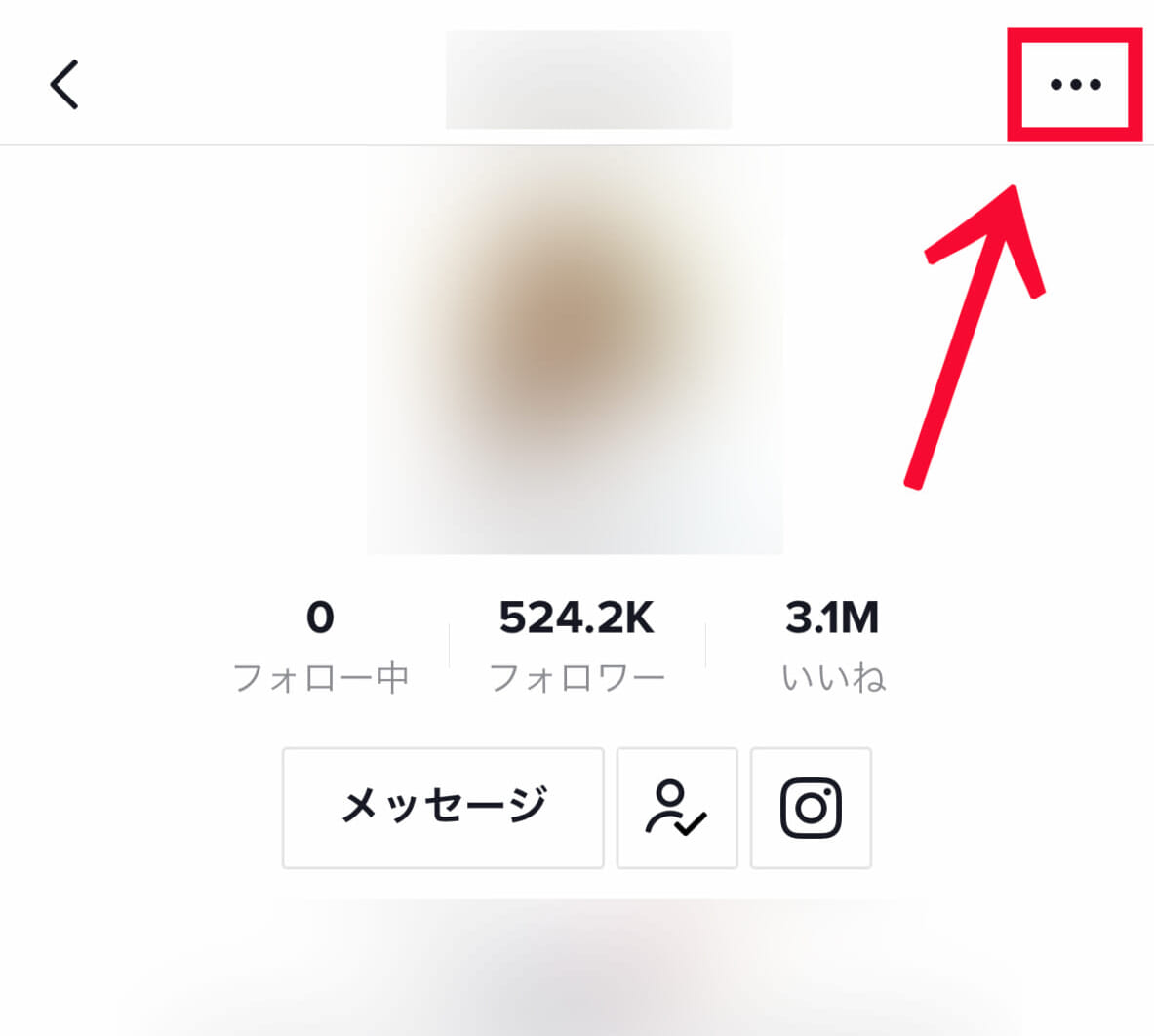
すると下の方に「メッセージを送信」という文字とともにレターマークが表示されているので、そこをタップします。
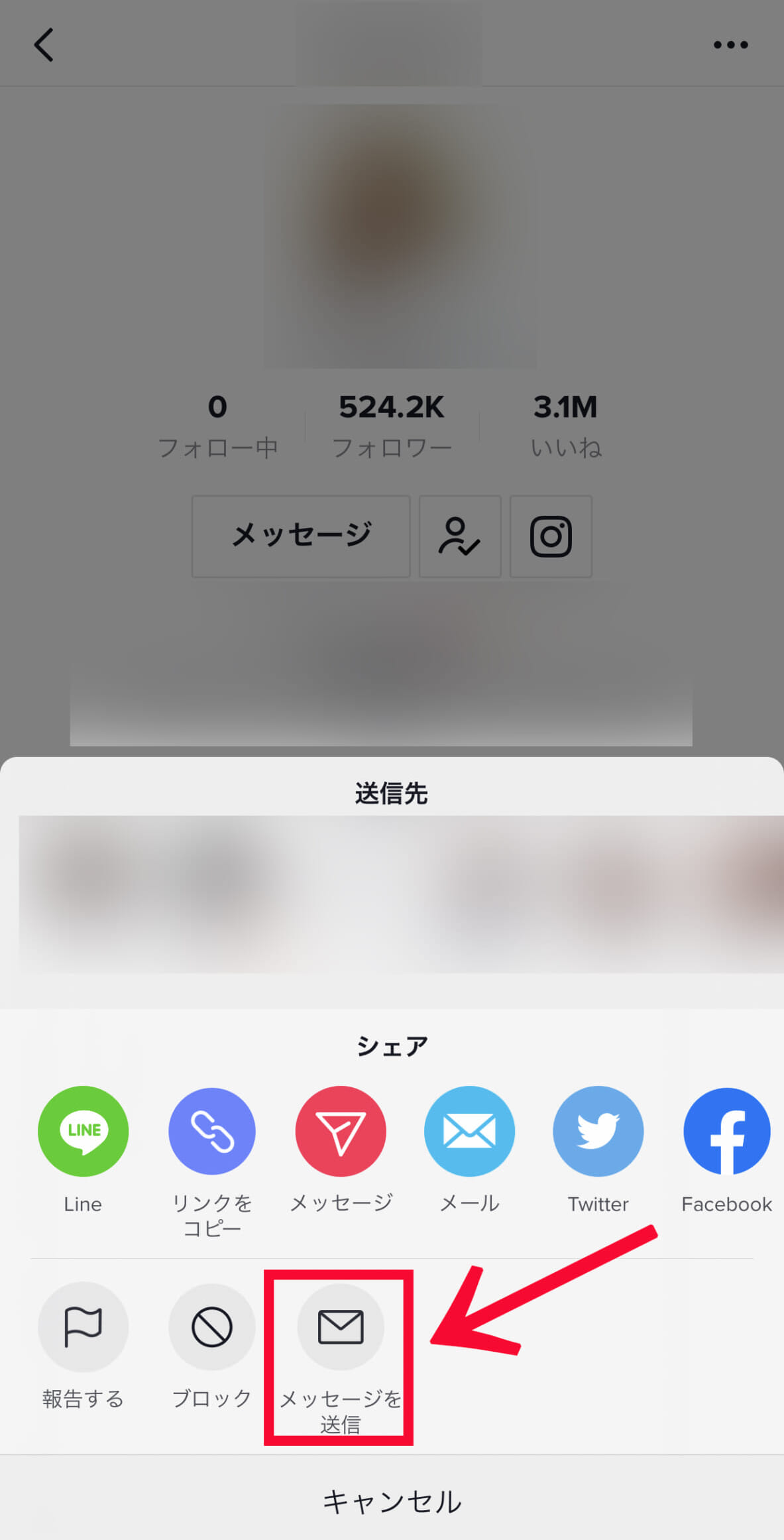
画面が切り替わり、相手とのダイレクトメッセージ(DM)画面が表示されれば、あとはメッセージを入力して送信をタップすればダイレクトメッセージ(DM)の送信は完了します。
DM(ダイレクトメッセージ)画面から送信する方法
TikTokアプリを起動し、下にある「メッセージ」というアイコンをタップします。
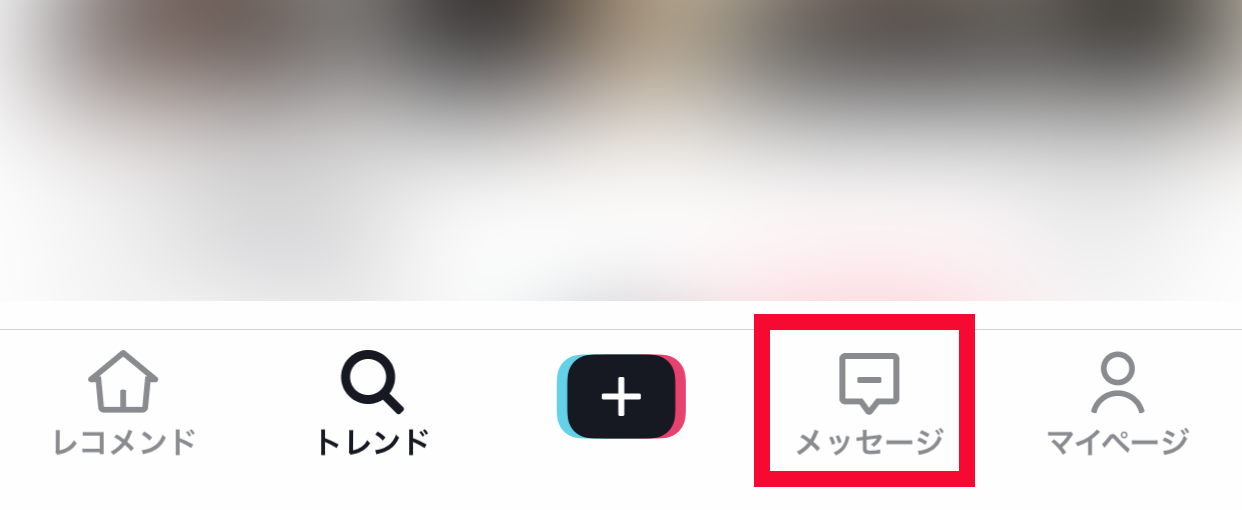
そして右上にある紙飛行機アイコンをタップします。
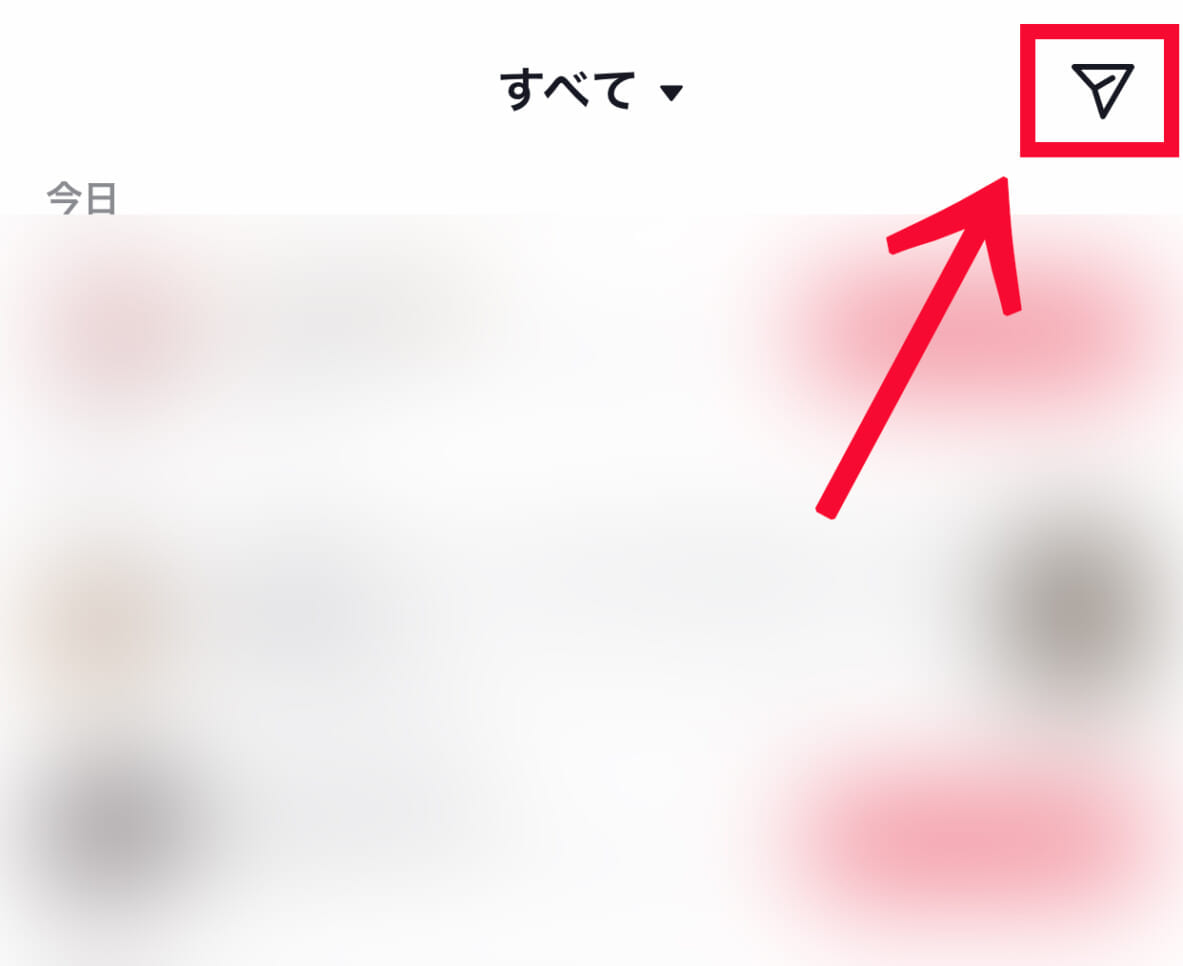
ダイレクトメッセージ(DM)画面に切り替わると、紙飛行機アイコンが表示されていた場所に「+」アイコンが表示されるので、そちらをタップします。
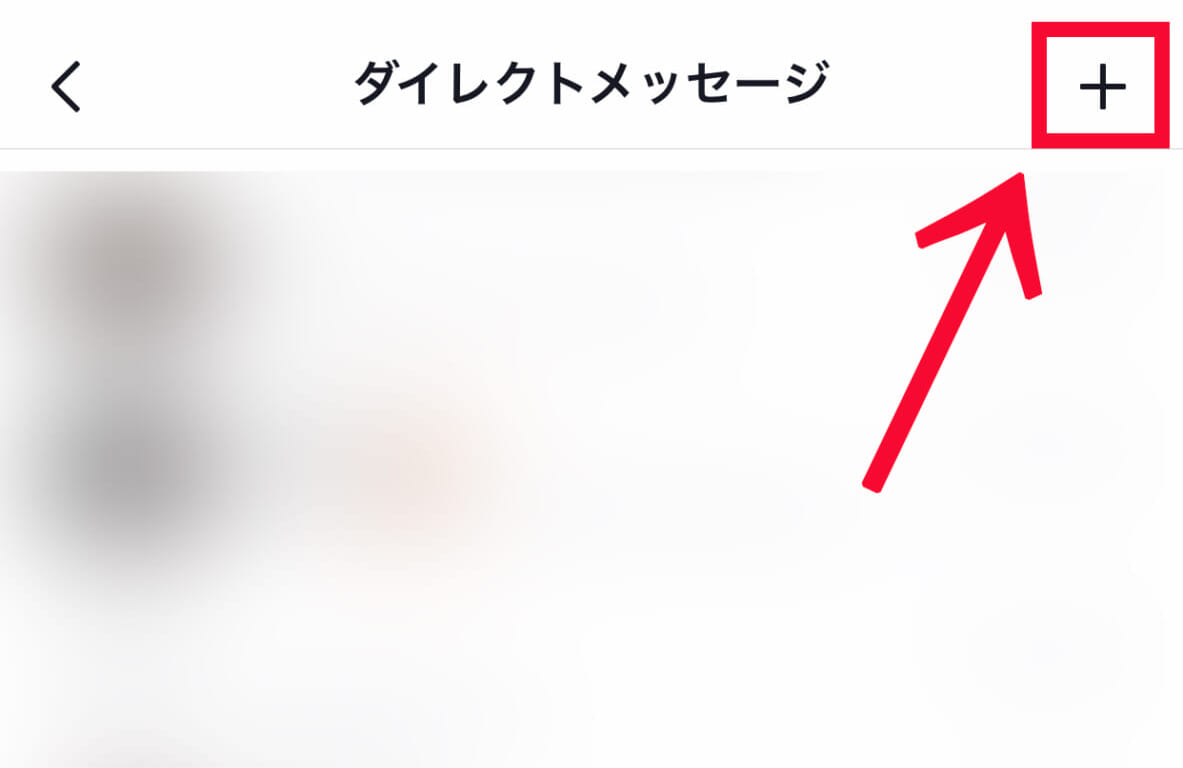
すると「新しいチャット」という画面が表示されるのでフォロー中の項目からダイレクトメッセージ(DM)を送信したい相手を選択します。
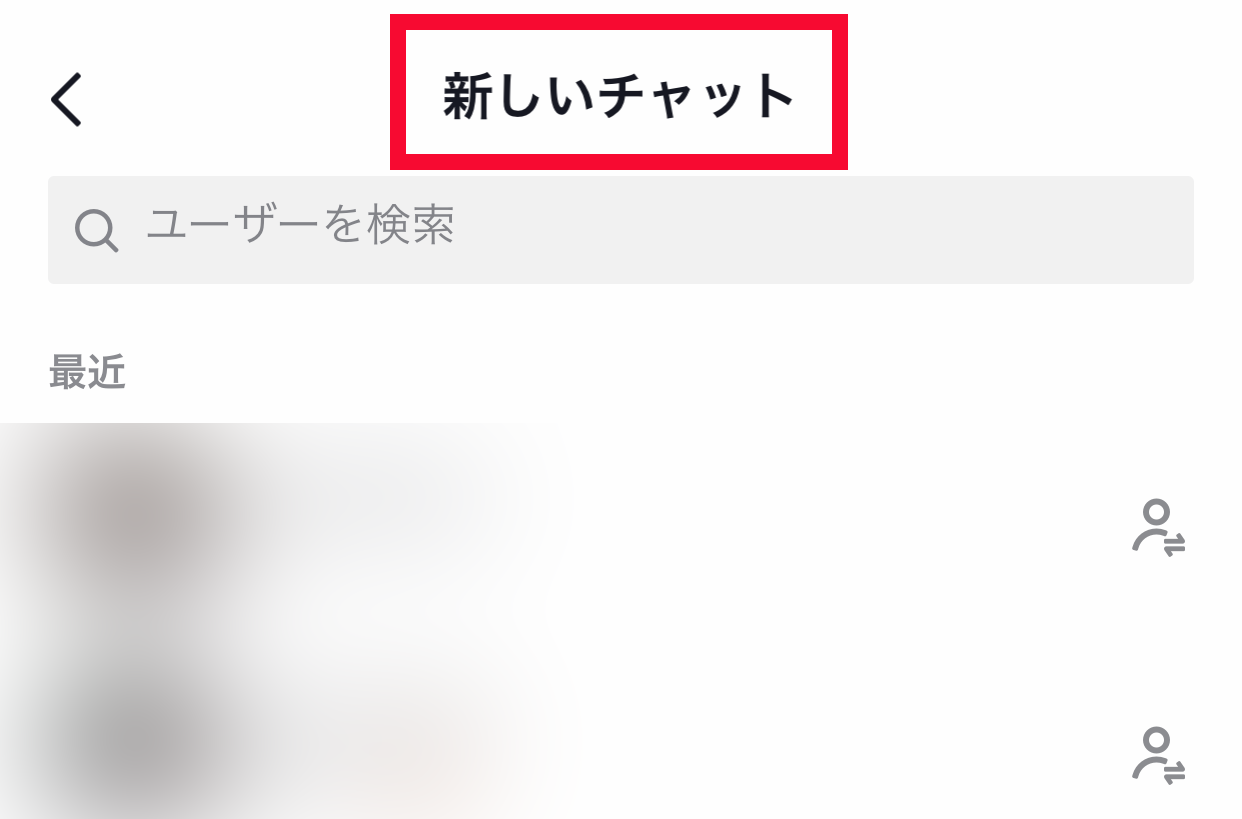
選択した相手とのダイレクトメッセージ(DM)画面に切り替わるので、そこでメッセージを入力して送信するだけです。
DM(ダイレクトメッセージ)の確認方法
TikTokアプリを起動し、下にある「メッセージ」というアイコンをタップします。
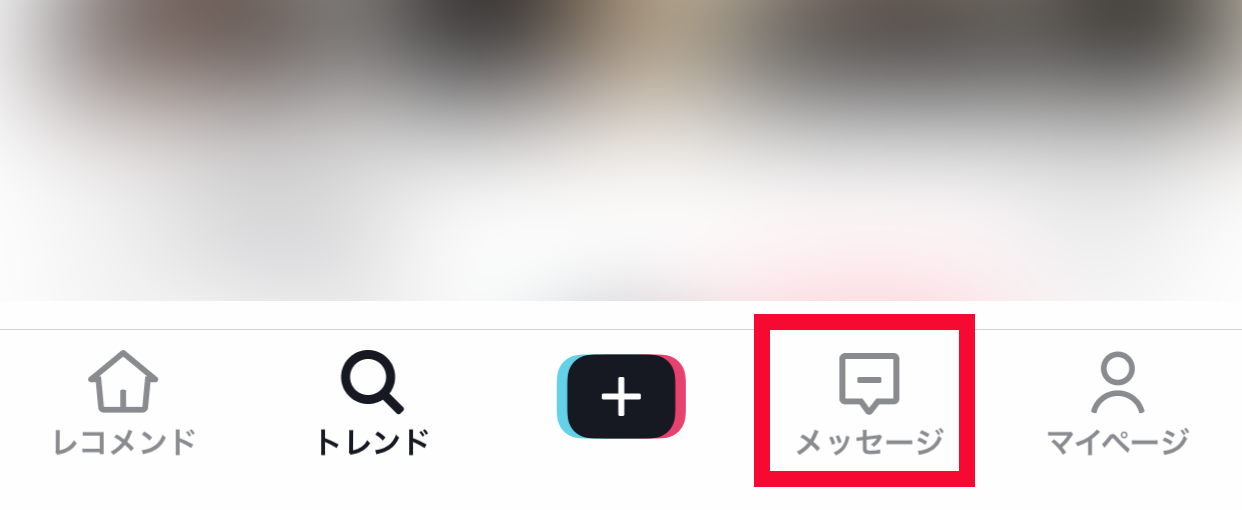
そして右上にある紙飛行機アイコンをタップします。
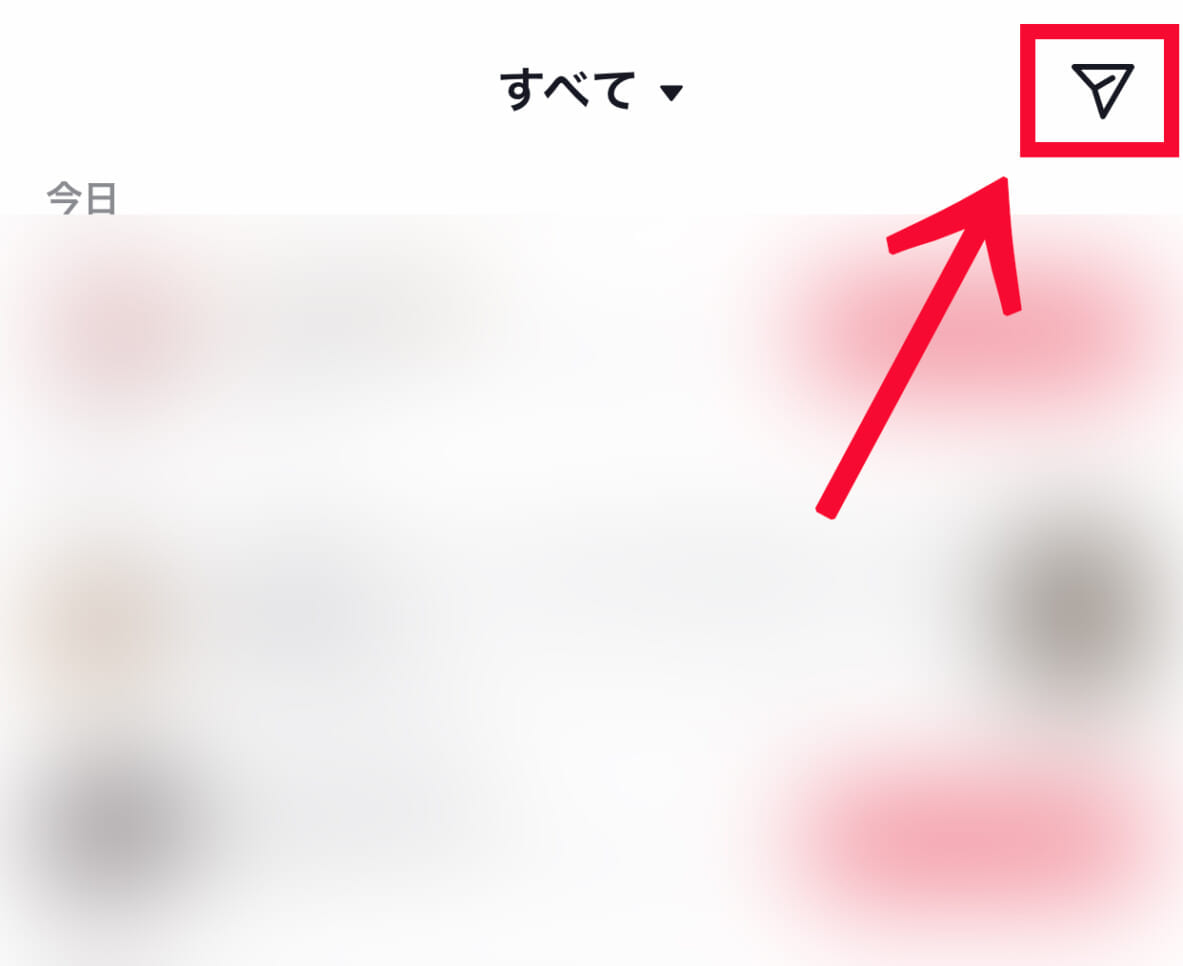
ダイレクトメッセージ(DM)の画面が表示され、メッセージとみたい相手をタップするとメッセージ内容を確認することができます。
DM(ダイレクトメッセージ)の削除方法
過去に送信したメッセージを削除する方法は、
ダイレクトメッセージ(DM)画面を開いたら削除したいメッセージ(自分が送信したもの)を長押しすると、黒く「削除する」という文字が表示されるので、その「削除する」ボタンをタップするとメッセージは消えます。
DM(ダイレクトメッセージ)の通知設定の方法
ダイレクトメッセージ(DM)を受信した際に、通知を受け取らないようにする設定があります。
そしてさらに、特定の相手からの通知もオフにすることができる機能があり、設定方法は以下の通りです。
ダイレクトメッセージ(DM)画面を開き、「…」をタップします。
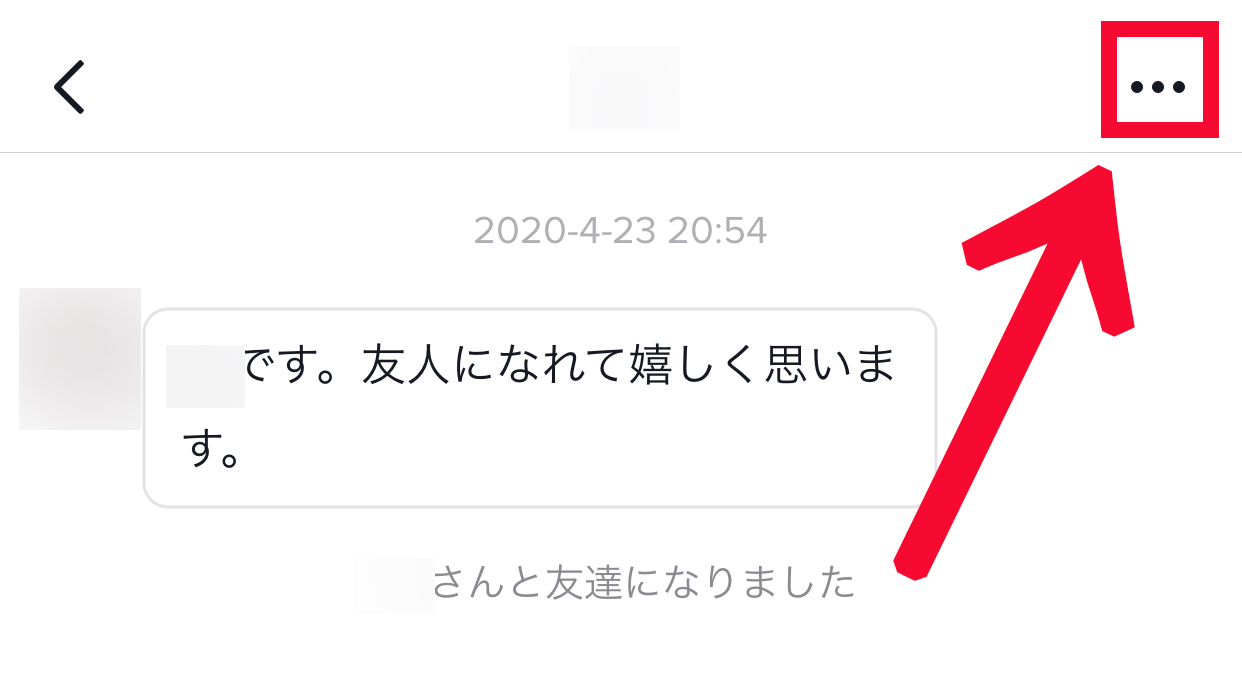
相手とのダイレクトメッセージ(DM)の詳細を設定できる画面が表示されます。
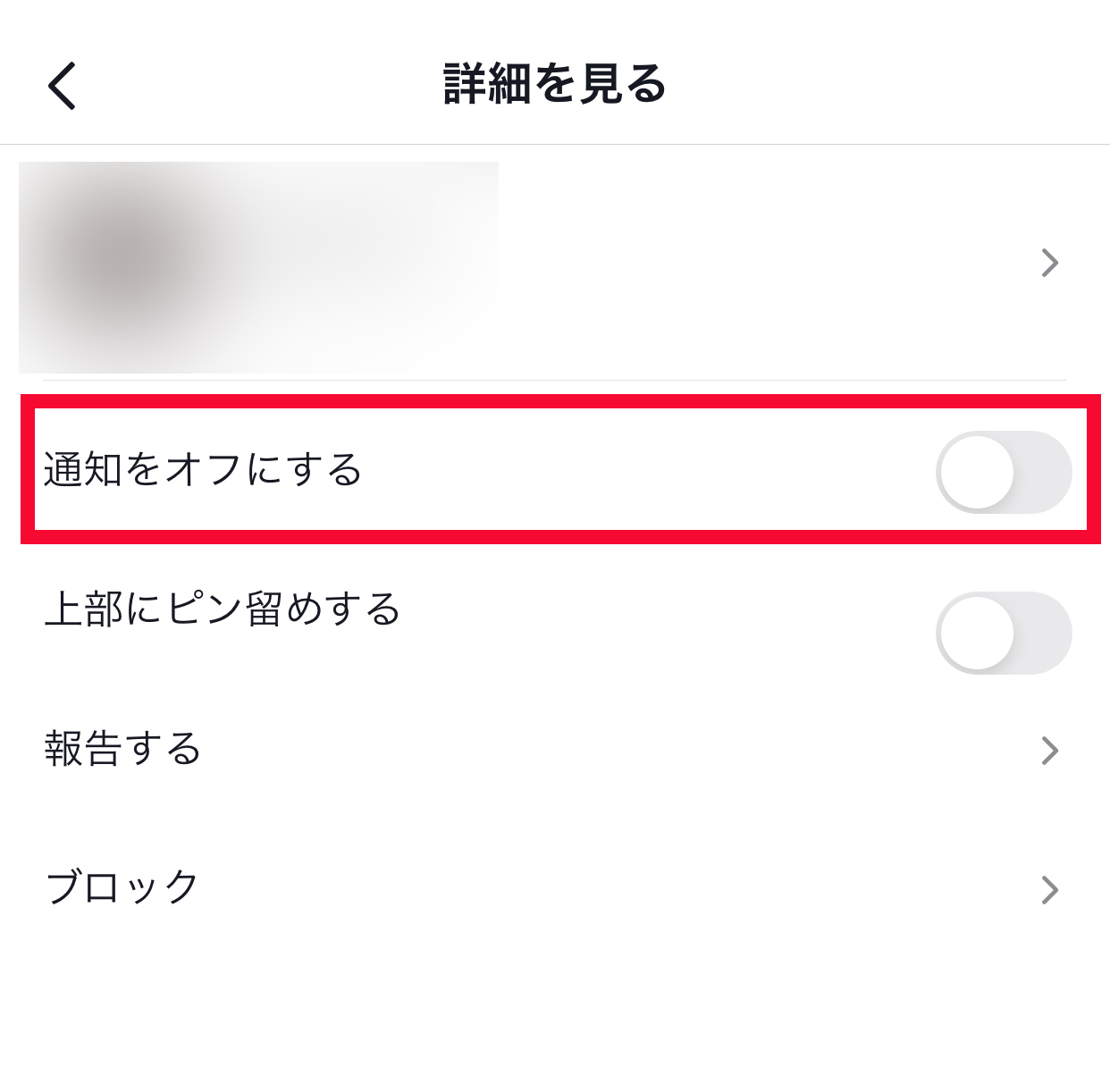
「通知をオフにする」項目を緑色の「オン」に設定します。
DM(ダイレクトメッセージ)の送信相手をブロックする設定方法
知らない相手からのダイレクトメッセージ(DM)や、嫌がらせ行為をしてくる相手がいる場合、その相手をブロック設定することができます。
ブロックしたい相手のダイレクトメッセージ(DM)画面を開き、「…」をタップします。
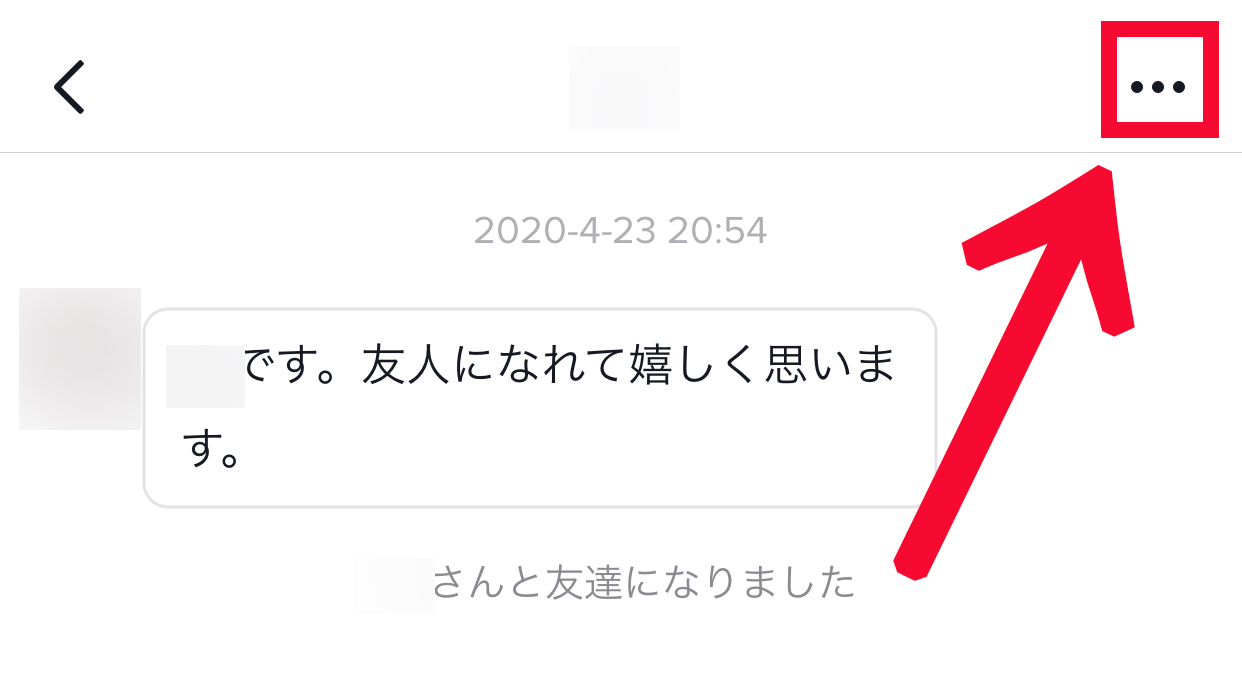
相手とのダイレクトメッセージ(DM)の詳細を設定できる画面が表示されます。
「ブロック」という項目をタップします。
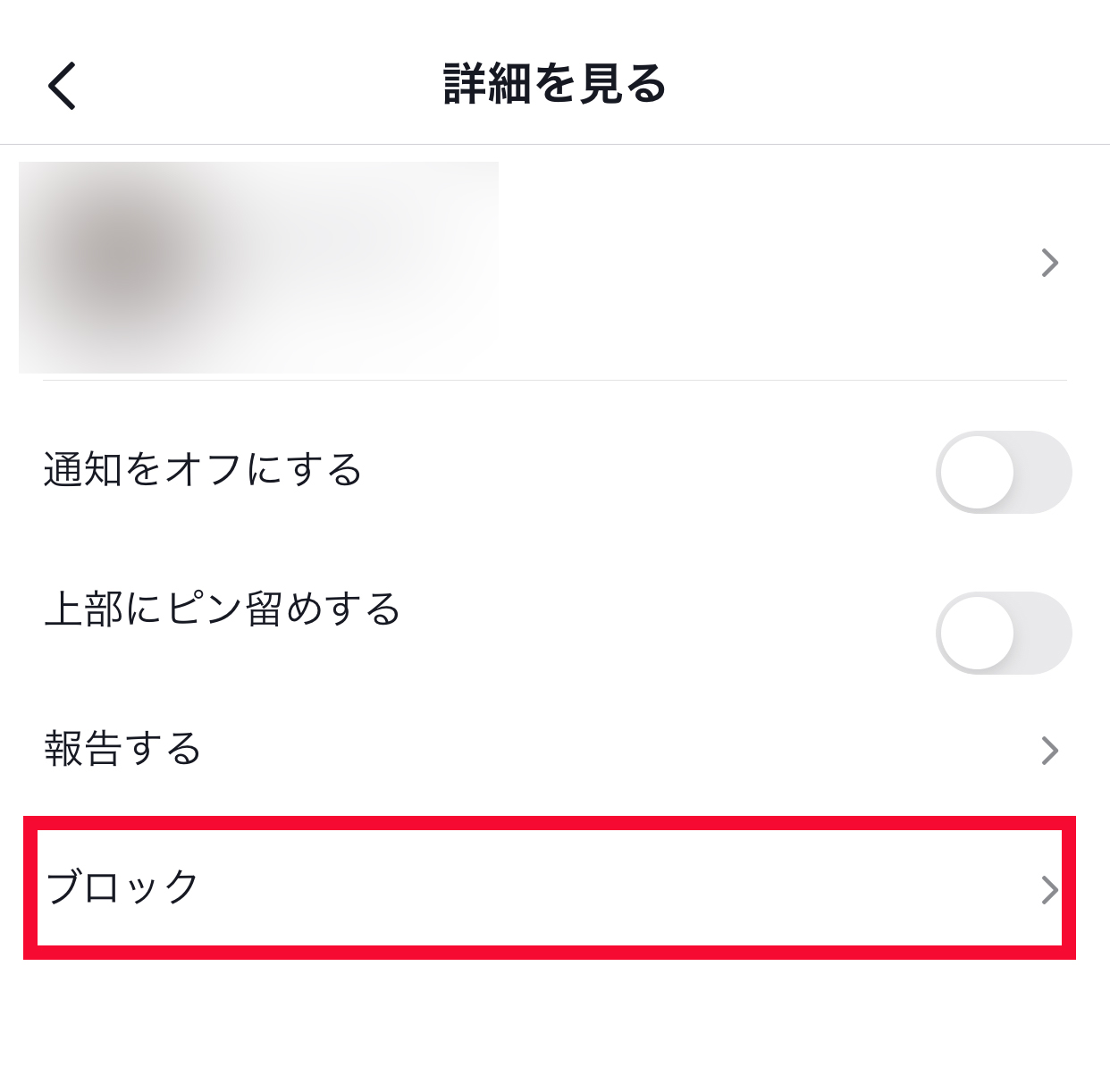
「ブロックしますか?」という文章が表示され、その下の「確定」ボタンをタップします。
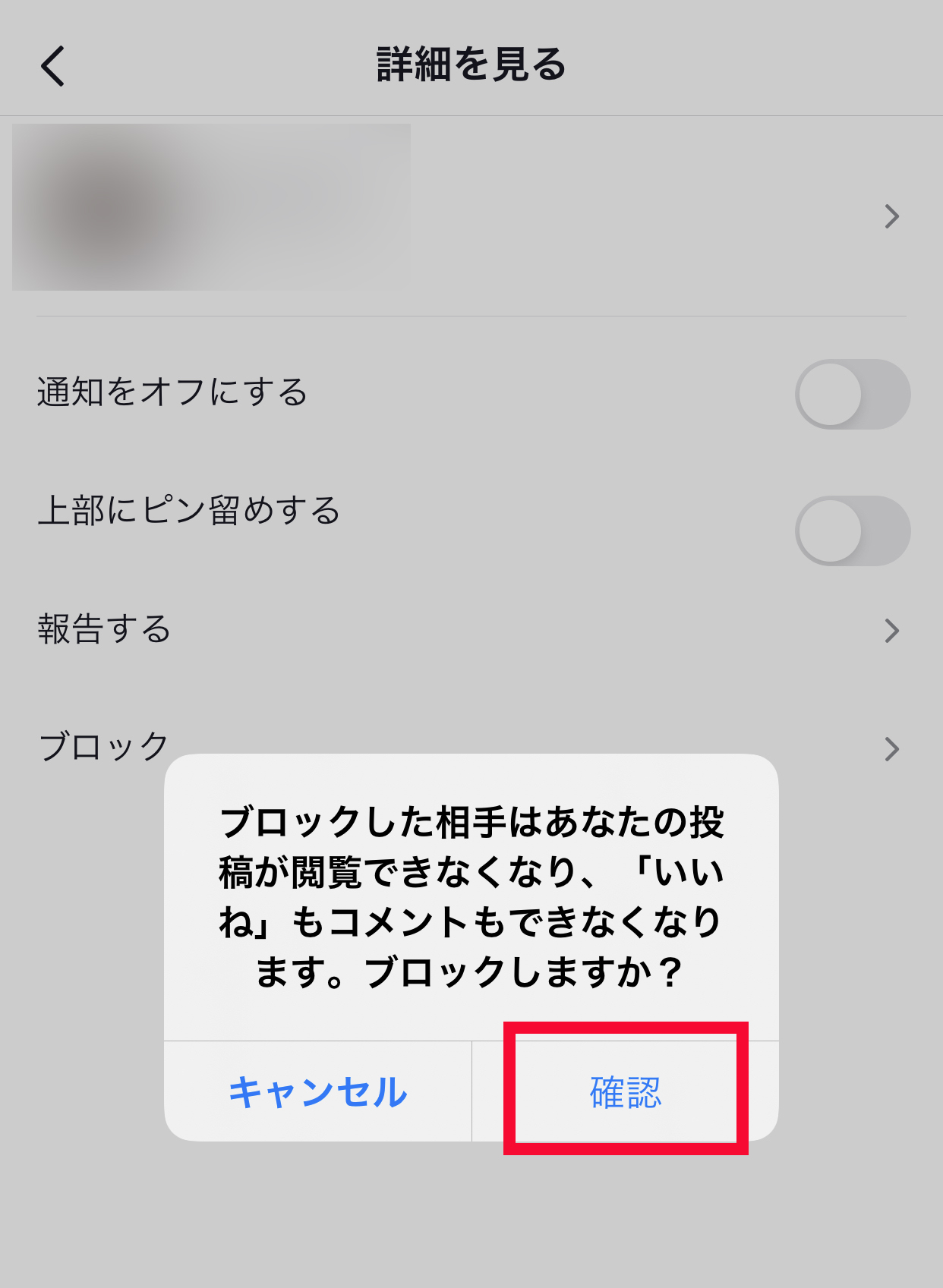
これで相手のブロックが完了です。
ブロックしたい相手のプロフィール画面からも同じように設定が可能です。
TikTokの投稿動画を共有(送信)する方法
TikTok(ティックトック)内で投稿された動画であればダイレクトメッセージ(DM)を使って簡単に友達に共有することができます。
共有したい投稿動画の画面の「矢印」アイコンをタップします。
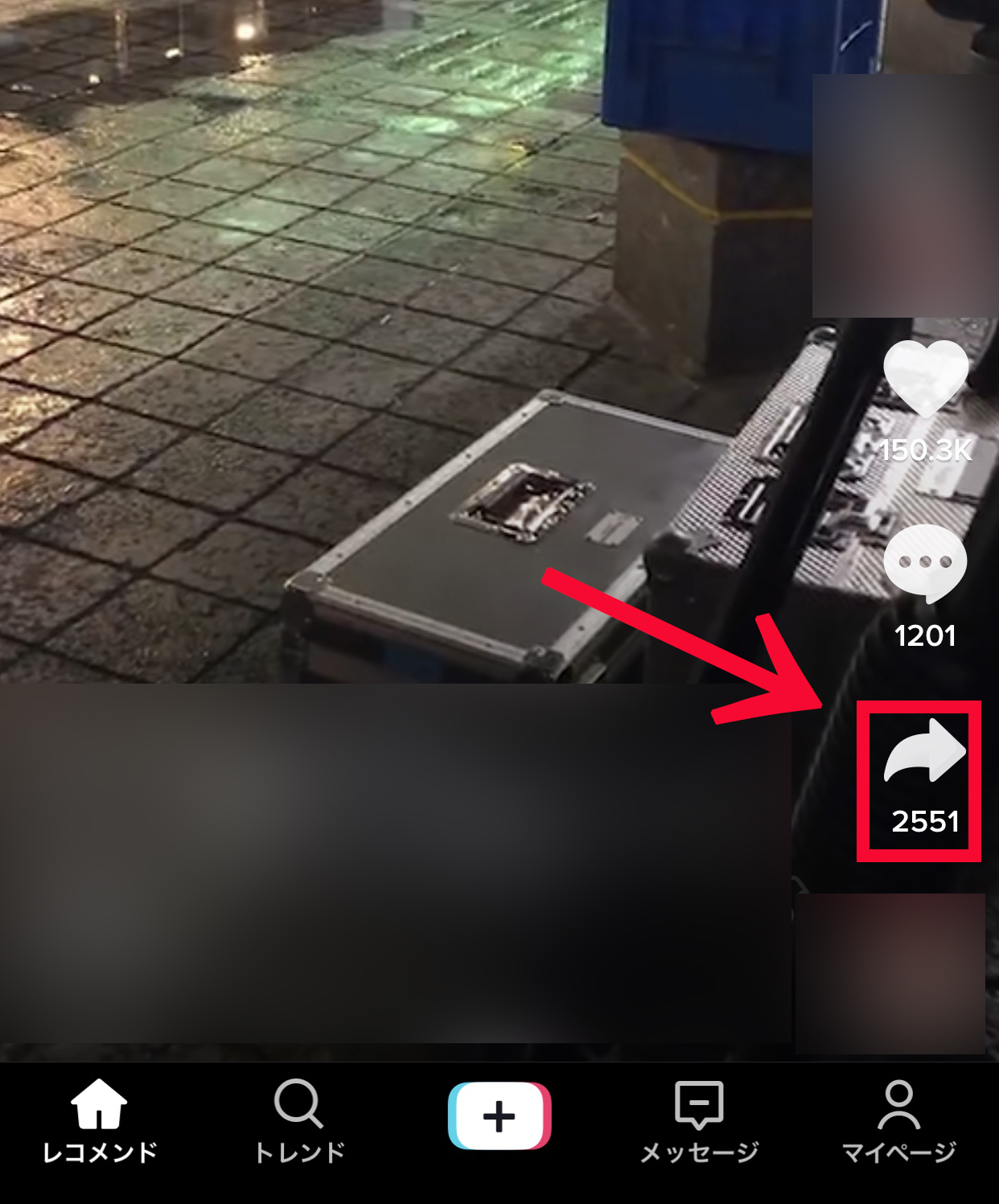
そしてシェア項目に表示される「紙飛行機」アイコンをタップします。
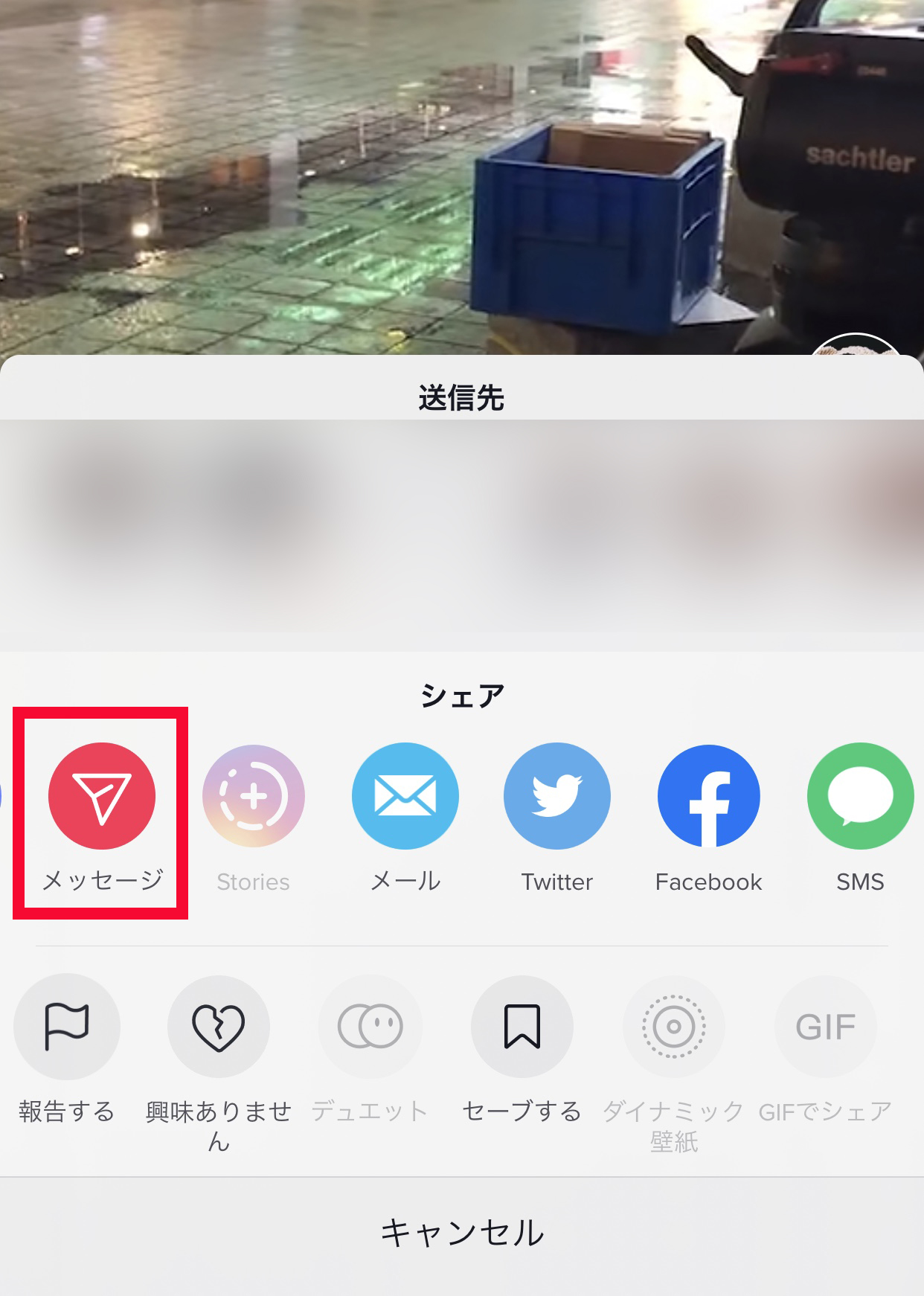
ダイレクトメッセージ(DM)で共有したい相手を選択。
すると新たに画面が表示されるので、「送信」をタップすれば完了です。
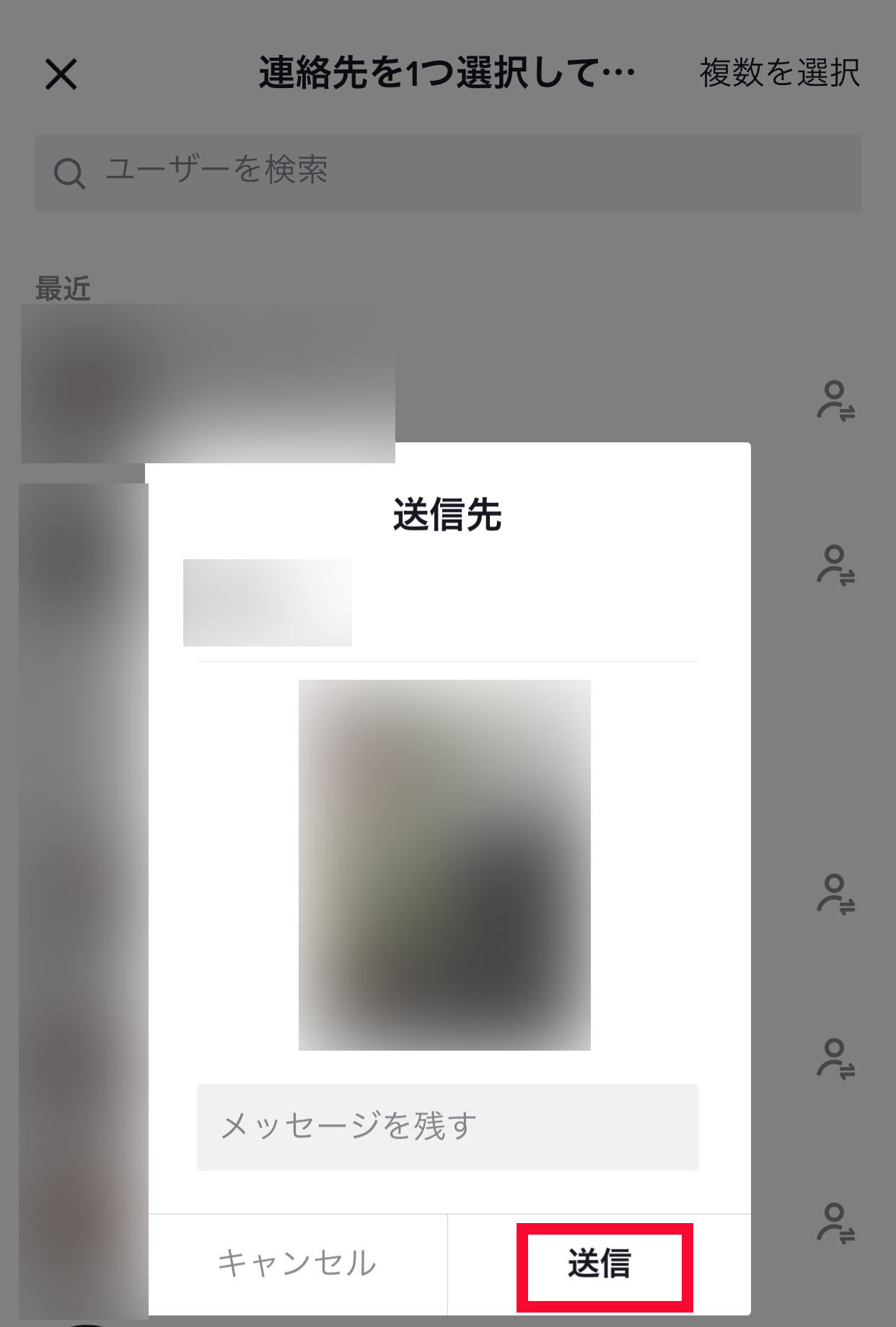
自分が投稿した動画でも、他人が投稿した動画でもどちらも共有することができます。
絵文字&ステッカー、GIFを送る方法
ダイレクトメッセージ(DM)画面を開き、メッセージ入力欄の横にある「顔文字」のアイコンをタップします。
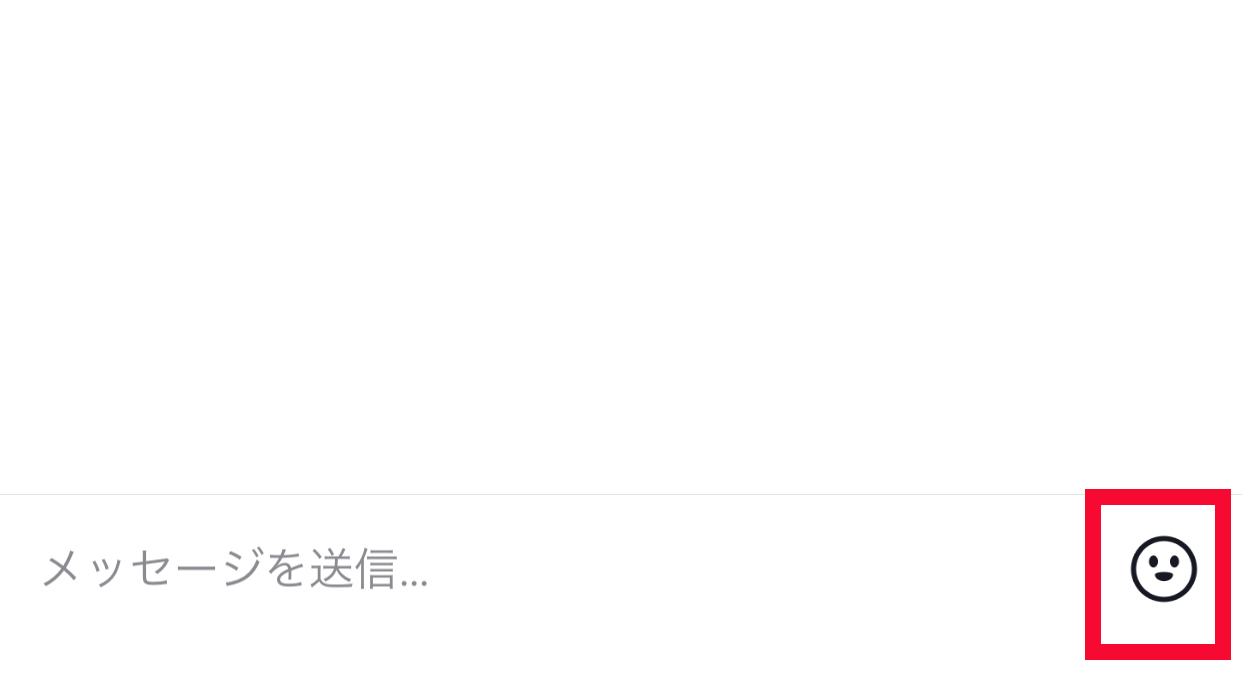
「絵文字&ステッカー」または「GIF」をタップします。
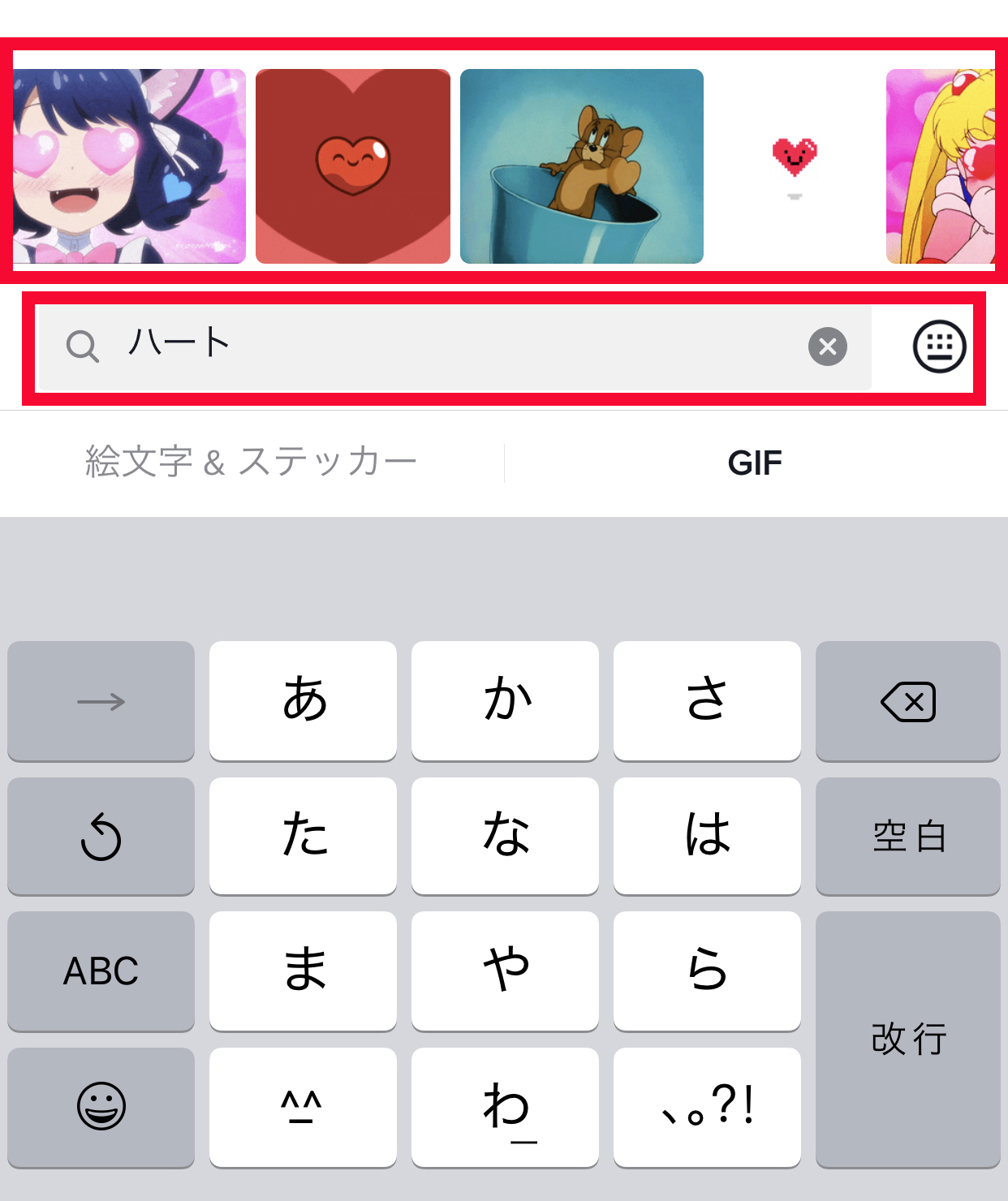
送信したいものをタップするだけで送信完了です。
GIFは検索欄で「ハート」などと検索すると関連したGIFが表示されます。
既読機能について
TikTok(ティックトック)のダイレクトメッセージ(DM)ではLINEやSNSのダイレクトメッセージ(DM)のように、メッセージを読んでも「既読」が付かないように設定されています。
今では既読機能があることが一般化されているので、既読機能がある方が便利だという人は少し、物足りなさを感じてしまうかもしれませんね。
まとめ
前方でもお話ししましたが、TiKTok(ティックトック)のダイレクトメッセージ(DM)機能はLINEや他のSNS機能のダイレクトメッセージ(DM)機能に比べ、然程充実した機能はありませんが、TikTok(ティックトック)アプリ内で友人や、フォロワーとやり取りする際にはとても便利な機能です。
ただし、使い方を間違えると迷惑行為にも繋がってしまうこともあるので、ご紹介した内容を踏まえて、上手く活用してみてください。






方法-Hint-hint.lit_.link_.pngff_-150x150.jpg)

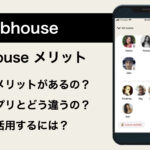
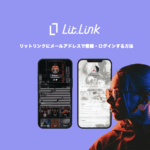












公式サイトのアイキャッチ画像-300x150.png)
